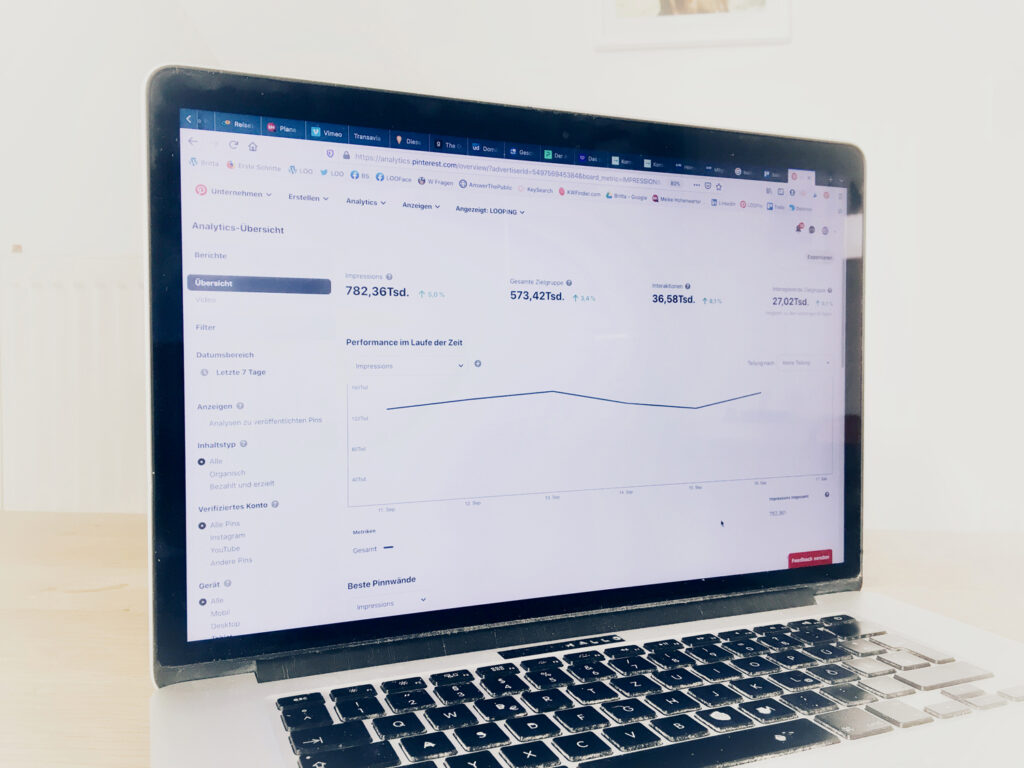
Pinterest Analytics strategisch richtig nutzen. Drei wichtige Tipps für dich.
Zahlen und Statistiken sind für die meisten Menschen in der Regel nicht sonderlich sexy. Das Gleiche gilt für die Pinterest Analytics. Trotzdem ist es nicht verkehrt zu wissen, was die Zahlen bedeuten und welche Werte wirklich wichtig sind. Ich gebe dir drei hilfreiche Tipps, denn nur wer sich auskennt, der kann sein Wissen und damit Pinterest Analytics strategisch richtig nutzen.
Die Pinterest Analytics Gesamtübersicht
Auf deinem Pinterestprofil findest du oben links ein Menü und den Menüpunkt Analytics. Wähle im Dropdownmenü "Übersicht" aus und du landest genau dort in der Gesamtübersicht aller Werte deines Profils.
Die Kurve zeigt in der Voreinstellung die Performance aller Pins und Pinnwände in den letzten 30 Tagen. Unter "Datumsbereich" links im Seitenmenü kannst du den Zeitraum individuell einstellen.
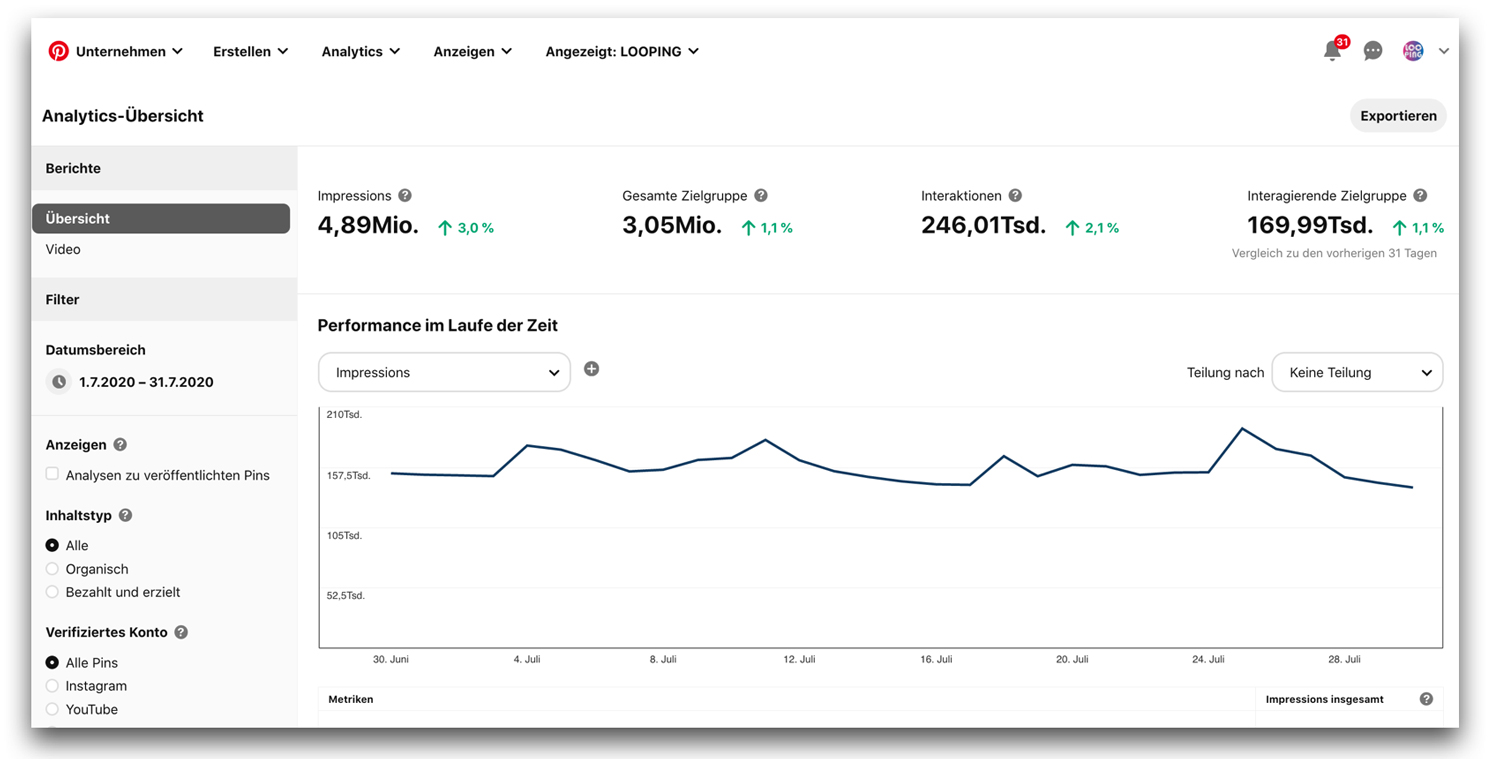
Über der Kurve siehst du die folgenden Werte angezeigt:
- Impressions = Alle Aufrufe deiner Pins
- Gesamte Zielgruppe = Alle Betrachter, die deine Pins gesehen oder mit ihnen interagiert haben)
- Interaktionen = Alle Interaktionen mit deinem Pin
- Interagierende Zielgruppe = Die Zahl der Nutzer, die mit deinen Pins interagiert haben
Wichtig: Ein Betrachter schaut sich durchaus mehr als einen Pin an! Daher ist die Anzahl der Impressionen höher als die der Betrachter. Deine Reichweite sind die Anzahl der Betrachter.
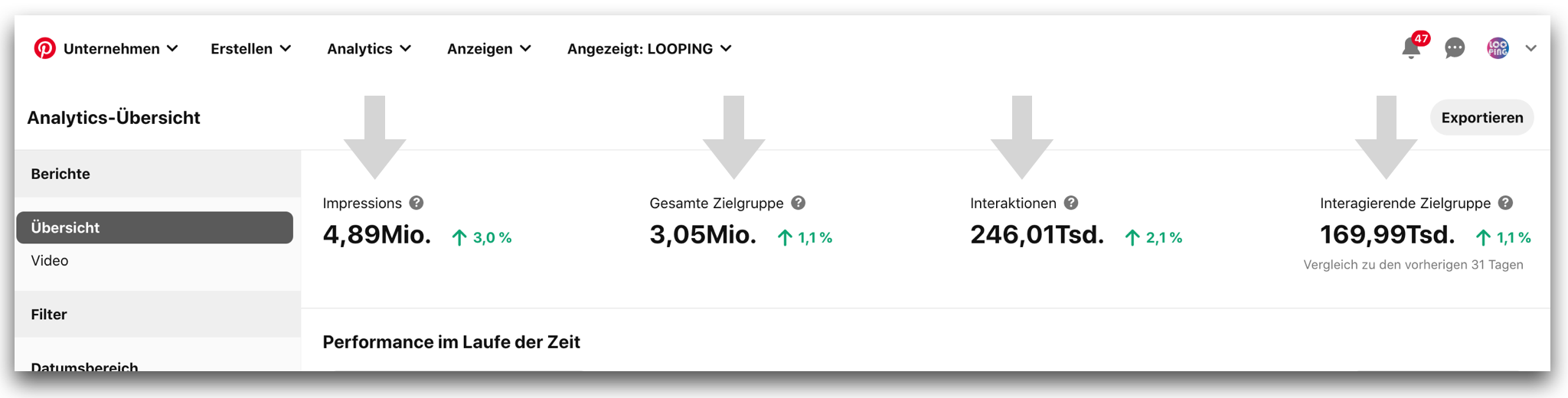
Pinterest Analytics strategisch richtig nutzen. 3 Dinge die du wissen solltest.
1. Welche Pins liefern den meisten Traffic?
Unter der Kurve werden deine besten Pinnwände angezeigt und darunter eine Liste der einzelnen Pins. Um herauszufinden, welcher Pin den meisten Traffic liefert. Wähle im Dropdownmenü über der Liste "Klicks auf Links“. Nutze die Filterfunktionen im Seitenmenü und klicke dort auf "Anzeigen“. Wähle dann den Inhaltstyp "Organisch“ und als Quelle "Deine Pins“. Du erhälst jetzt eine neue Liste. Diese Pins liefern den meisten Traffic im ausgewählten Zeitraum.
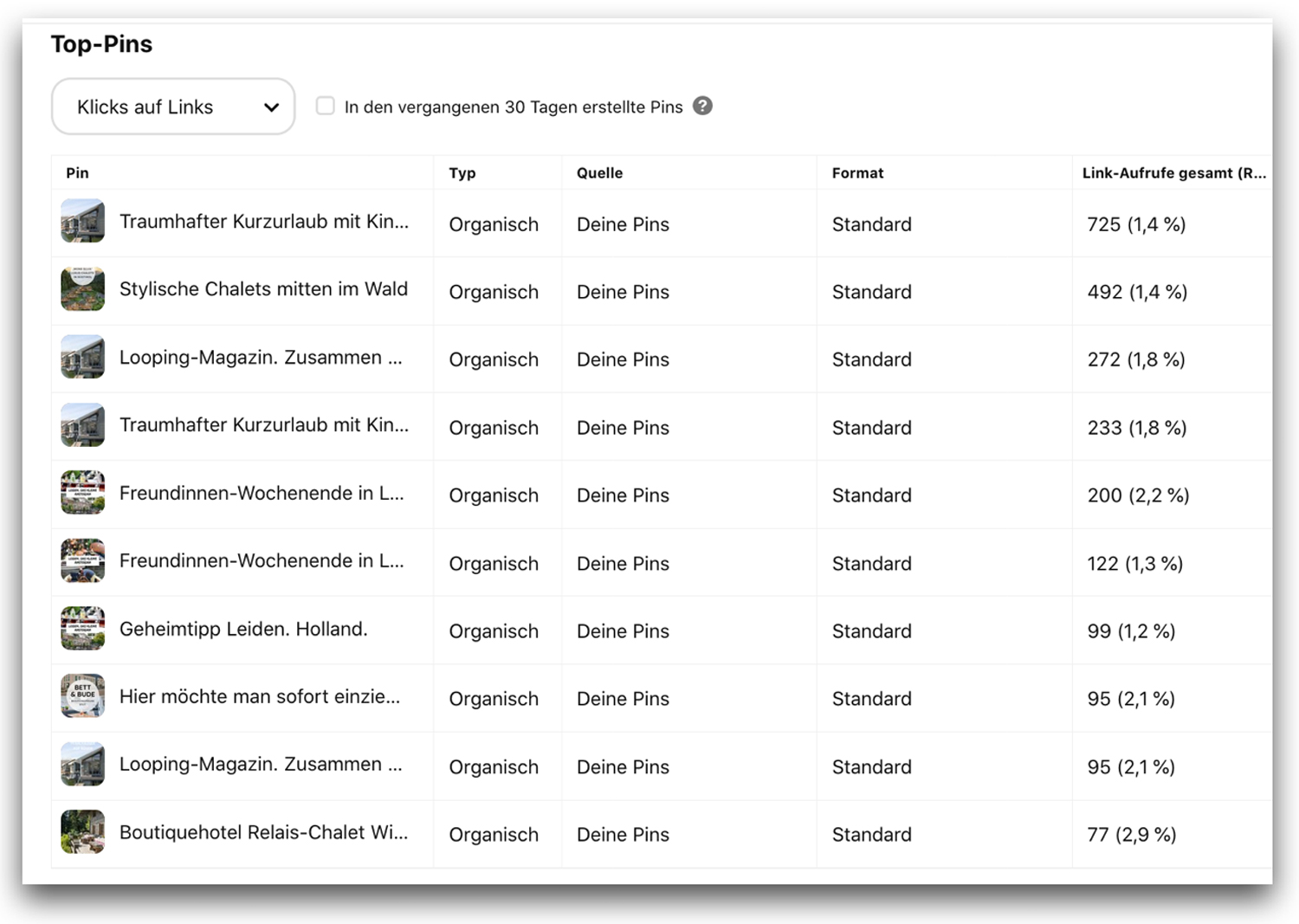
2. Welches Pinformat eignet sich für welches Ziel?
Reichweite und Traffic, das sind die Ziele, die du mit Pinterest erreichen möchtest. Neben den statischen Pins kannst du bei Pinterest auch Video-Pins erstellen und es ist interessant zu sehen, dass unterschiedliche Formate unterschiedliche Funktionen haben.
Wähle im Dropdownmenü über deinen Pins "Interaktionen“ und setzte den Filter im Seitenmenü bei Quelle auf "Deine Pins“. Du siehst jetzt genau, welche Pins eine hohe Reichweite haben und bei deiner Zielgruppe gut ankommen.
Wenn du allerdings wissen willst, welcher Pin Traffic liefert, wähle im Dropdownmenü "Klicks auf Links“. Bei mir ist das Ergebnis eindeutig, es erscheinen keine Videos mehr. Videos liefern Reichweite, aber keinen Traffic.
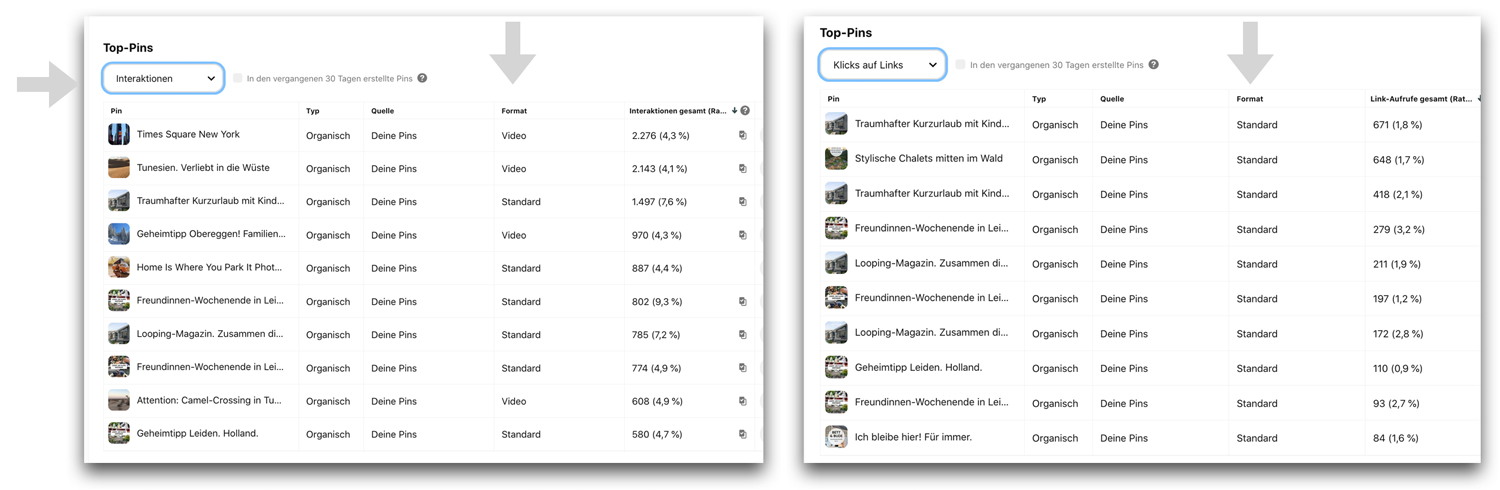
3. Wie funktionieren meine Pins mobil und am Desktop?
Wähle im Dropdownmenü über der Kurve "Interaktionen“ oder "Klicks auf Links“. Wähle im zweiten Menü rechts "Gerät“.
Die mobilen Interaktionen werden bei dir wahrscheinlich genau wie bei mir überwiegen, da der Großteil der Nutzer Pinterest über das Handy nutzt. Optimiere auf mobile Nutzung und gestalte deine Pins im Hochformat.
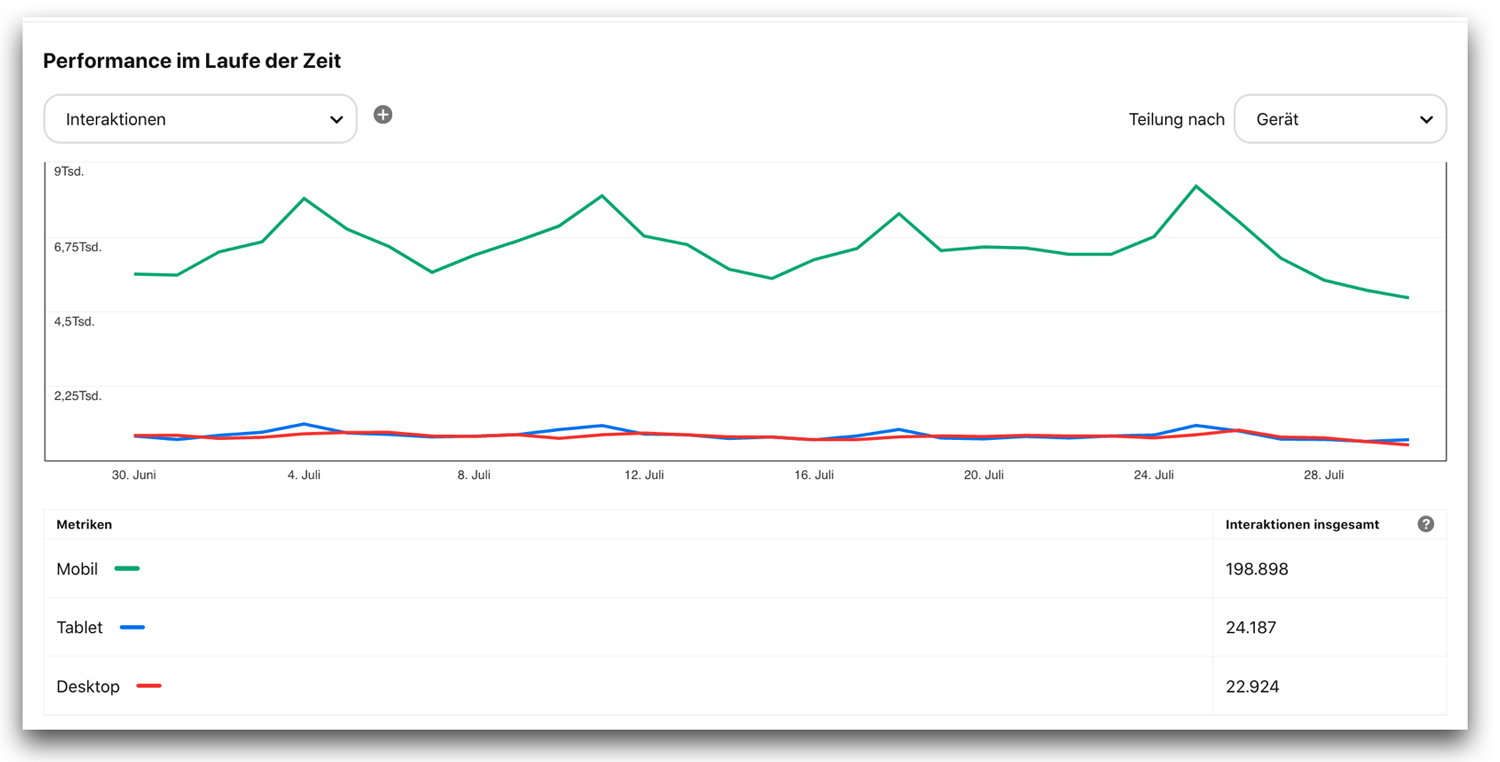
Du willst richtig ins Thema Pinterest einsteigen?
Dann melde dich für meine PinStar-Academy an. Ich schicke dir zum Start ganz unverbindlich alle Informationen und du kannst wählen, was für dich das richtige Angebot ist.
In der PinStar-Academy zeige dir in online Webinaren und Live Videos wie du ohne großes Marketingbudget mit Pinterest mehr Kunden für dein Business gewinnen kannst.
[…] Nutze Pinterest Analytics und finde die Pins, die dir den meisten Traffic und die größte Reichweite bringen.Bei vielen Pinnern kommt der Traffic von einer handvoll erfolgreicher Pins und mit der Zeit wird auch der beste Pin älter. Du brauchst entsprechenden Nachschub. Erstelle weitere Pins zu deinen erfolgreichen Themen, nutze Grafiken und verschiedene Pin-Formate. Schreibe neue Artikel mit ähnlichen Inhalten, denn das interessiert deine Zielgruppe. Versuche mit jedem Pin einen wertvollen Inhalt zu pinnen. […]